This content has been machine translated dynamically.
Dieser Inhalt ist eine maschinelle Übersetzung, die dynamisch erstellt wurde. (Haftungsausschluss)
Cet article a été traduit automatiquement de manière dynamique. (Clause de non responsabilité)
Este artículo lo ha traducido una máquina de forma dinámica. (Aviso legal)
此内容已经过机器动态翻译。 放弃
このコンテンツは動的に機械翻訳されています。免責事項
이 콘텐츠는 동적으로 기계 번역되었습니다. 책임 부인
Este texto foi traduzido automaticamente. (Aviso legal)
Questo contenuto è stato tradotto dinamicamente con traduzione automatica.(Esclusione di responsabilità))
This article has been machine translated.
Dieser Artikel wurde maschinell übersetzt. (Haftungsausschluss)
Ce article a été traduit automatiquement. (Clause de non responsabilité)
Este artículo ha sido traducido automáticamente. (Aviso legal)
この記事は機械翻訳されています.免責事項
이 기사는 기계 번역되었습니다.책임 부인
Este artigo foi traduzido automaticamente.(Aviso legal)
这篇文章已经过机器翻译.放弃
Questo articolo è stato tradotto automaticamente.(Esclusione di responsabilità))
Translation failed!
録画の有効化または無効化
マルチセッションOS VDAとシングルセッションOS VDAの両方にSession Recording Agentをインストールして、それらのVDAでホストされるセッションを録画できます。 インストール先のVDAで録画を有効にするかどうかの設定は、Session Recording Agentで行います。 録画を有効にすると、Session Recordingによりアクティブな録画ポリシーが評価されます。このポリシーにより録画対象のセッションが決定されます。
録画対象以外のVDAではセッションの録画を無効にすることをお勧めします。 録画が行われなくても、パフォーマンスに影響を与えます。
VDAでの録画の無効化または有効化
- Session Recording Agentがインストールされているサーバーにログオンします。
- [スタート] ボタンをクリックし、[Session Recording Agentのプロパティ] を選択します。
-
[Session Recording] で [このVDAマシンでセッションを録画する] チェックボックスをオンまたはオフにし、このVDAでセッションを録画できるようにするかを指定します。
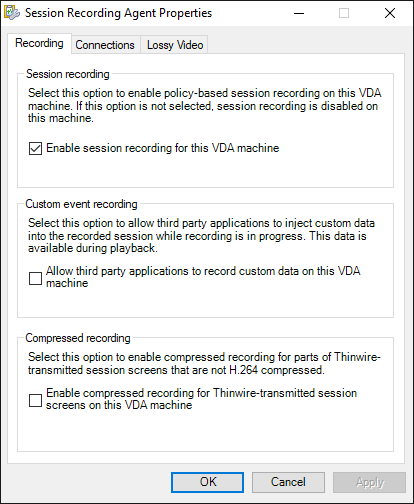
- 確認メッセージが表示されるので、Session Recording Agentサービスを再起動して変更を受け入れます。
注:
Session Recordingをインストールしたときにアクティブになっているポリシーは 「録画しない」ポリシーです。どのサーバーのセッションも録画されません。 録画を開始するには、 Session Recordingポリシーコンソールを使用して別のポリシーをアクティブにします。
カスタムイベントの記録の有効化
Session Recordingでは、サードパーティ製のアプリケーションを使用して、イベントとして知られるカスタムデータを録画されたセッションに挿入することができます。 これらのイベントは、録画されたセッションが再生されるときに表示されます。 イベントはセッションの録画ファイルの一部であり、セッションの録画後に変更することはできません。
たとえば、イベントに「ユーザーがWebブラウザーを開きました」というテキストが含まれることがあります。セッションの録画中、ユーザーがブラウザーを開くたびに、このテキストが録画に挿入されます。 閲覧者は録画されたセッションを再生するときにマーカーの数をメモしておくと、ユーザーがブラウザーを開いた回数を数えることができます。
サーバー上の録画にカスタムイベントを挿入するには:
- [Session Recording Agentのプロパティ] を使用して、カスタムイベントを挿入する各サーバーで設定を有効にします。 サーバーは個別に有効にします。 サイト内のすべてのサーバーをまとめて有効にすることはできません。
- イベントAPIに基づくアプリケーションを開発します。このアプリケーションを各エンドユーザーの仮想セッションで実行し、録画にデータを挿入します。
Session Recordingのインストールにはイベント録画COMアプリケーション(API)が含まれており、サードパーティ製のアプリケーションからテキストを録画に挿入することができます。 Visual Basic、C++、またはC#を含む、多くのプログラミング言語でAPIを使用できます。 詳しくは、Knowledge Centerの記事CTX226844を参照してください。 Session RecordingイベントAPIのDLLはSession Recordingの一部としてインストールされます。 これは、C:\rogram Files\Citrix\SessionRecording\Agent\Bin\Interop.UserApi.dllで見つけることができます。
サーバーでカスタムイベントの録画を有効にするには、以下の手順を完了します:
- Session Recording Agentがインストールされているサーバーにログオンします。
- [スタート] ボタンをクリックし、[Session Recording Agentのプロパティ] を選択します。
- [Session Recording Agentのプロパティ] で、[録画] タブをクリックします。
- [カスタムイベントの記録] で [このサーバーでサードパーティ製アプリケーションによるカスタムデータの記録を許可する] チェックボックスをオンにします。
圧縮録画の有効化
Thinwire送信セッション画面でH.264圧縮されていない部分の圧縮録画を有効にできます。 この機能により、録画ファイルのサイズが大幅に削減されます。
注:
- この機能はデフォルトでは無効になっています。
- この機能は、H.264 パッケージのドロップ機能と互換性がありません。
- VDAに必要な最小バージョンは2303です。
圧縮録画を有効にするには、以下の手順を完了します:
- Session Recording Agentがインストールされているサーバーにログオンします。
- [スタート] ボタンをクリックし、[Session Recording Agentのプロパティ] を選択します。
- [Session Recording Agentのプロパティ] で、[録画] タブをクリックします。
-
[圧縮録画] で、[このVDAマシンでThinwire送信セッション画面の圧縮録画を有効にする] チェックボックスをオンにします。
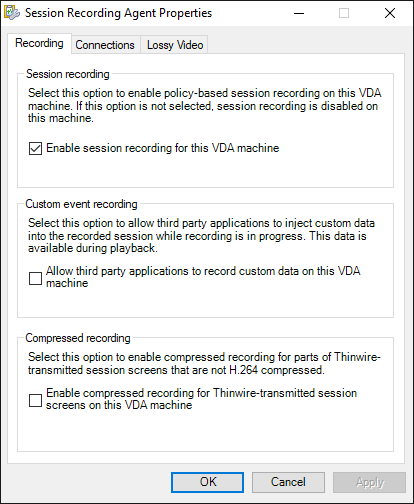
共有
共有
この記事の概要
This Preview product documentation is Citrix Confidential.
You agree to hold this documentation confidential pursuant to the terms of your Citrix Beta/Tech Preview Agreement.
The development, release and timing of any features or functionality described in the Preview documentation remains at our sole discretion and are subject to change without notice or consultation.
The documentation is for informational purposes only and is not a commitment, promise or legal obligation to deliver any material, code or functionality and should not be relied upon in making Citrix product purchase decisions.
If you do not agree, select I DO NOT AGREE to exit.